كيفية الدخول في وضع الطاقة المنخفضة على جهاز iPad
ماذا تعرف
- اذهب إلى مركز التحكم. خفض سطوع الشاشة وإيقاف بلوتوث و واي فاي.
- تجنب التطبيقات المتعطشة للطاقة. حدد هذه التطبيقات على إعدادات > بطارية.
- يطفىء تحديث التطبيق في الخلفية و خدمات الموقع في ال إعدادات تطبيق.
تشرح هذه المقالة كيفية محاكاة وضع الطاقة المنخفضة لجهاز iPhone على جهاز iPad الذي يعمل بنظام iOS 12 إلى iOS 9. لا يمكن لجهاز iPad تحقيق وضع طاقة منخفضة حقيقي - لا يوجد تبديل لإبطاء وحدة المعالجة المركزية - ولكن التغييرات على الإعدادات والميزات يمكن أن تطيل عمر البطارية.
استخدم مركز التحكم لتقليل سحب الطاقة في iOS
ابدأ بإظهار مركز التحكم عن طريق تحريك إصبعك لأعلى من الحافة السفلية للشاشة باتجاه الجزء العلوي من الشاشة أو لأسفل من الزاوية اليمنى العليا ، اعتمادًا على إصدار iOS الخاص بك. مركز التحكم هو اختصار للعديد من عناصر التحكم التي تقلل من استخدام البطارية:
- اخفض سطوع شاشة iPad. كلما كانت شاشتك أكثر سطوعًا ، زادت الطاقة التي يحتاجها iPad لدعم هذا المستوى من اللمعان. اخفض الشاشة إلى أدنى إعداد مريح للعرض في ضوء الظروف البيئية الخاصة بك.
-
قم بإيقاف تشغيل البلوتوث. إذا كنت لا تتصل بأجهزة Bluetooth ، فقم بإغلاق أجهزة الراديو. تركها في حالة عدم استخدام جهاز متصل لا يزال يترك الراديو قيد التشغيل ويبحث بنشاط عن الإشارات.
- قم بإيقاف تشغيل Wi-Fi. إذا لم تكن بحاجة إلى شبكة Wi-Fi ، فقم بإيقاف تشغيلها. كما هو الحال مع تقنية Bluetooth ، تستخدم Wi-Fi أجهزة راديو تستمد الطاقة أثناء البحث عن اتصالات جديدة.
ابق بعيدًا عن التطبيقات المتعطشة للطاقة
هناك ميزة أخرى يمكن أن تساعدك إذا كنت بحاجة إلى الضغط على أكبر قدر ممكن من الطاقة من جهاز iPad وهي جدول استخدام البطارية. يبلغ جهاز iPad عن التطبيقات التي استخدمت أكبر قدر من الطاقة خلال الـ 24 ساعة الماضية ، لذا ستعرف التطبيقات التي يجب تجنبها للحفاظ على عمر البطارية. يمكنك الحصول على هذه المعلومات بالذهاب إلى إعدادات iPad التطبيق والاختيار بطارية من قائمة الجانب الأيسر. يظهر استخدام البطارية للتطبيقات المختلفة في منتصف الشاشة.

إعدادات أخرى لحفظ البطارية
في حالات الطوارئ المتعلقة بالطاقة ، يمكنك أيضًا إيقاف تشغيل تحديث التطبيقات في الخلفية لمنع التطبيقات من الاتصال بالإنترنت وتنزيل البيانات. لا تريد تحديثًا ضخمًا للعبة أثناء نقص الطاقة ، ويمكنك التحقق من بريدك الإلكتروني يدويًا عندما تكون جاهزًا. للوصول إلى تحديث التطبيقات في الخلفية ، انتقل إلى إعدادات > عام > تحديث التطبيق في الخلفية. انقر فوق شريط التمرير في الجزء العلوي من الشاشة لإيقاف تشغيل تحديث الخلفية لكل تطبيق على iPad أو قم بإجراء تحديدات من القائمة إذا كان عليك ترك بعضها قيد التشغيل.
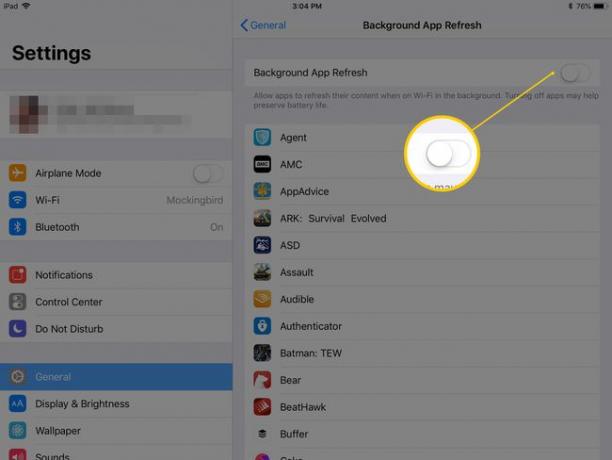
يمكن أن تستنزف خدمات الموقع بطارية iPad ، لذا قم بإيقاف تشغيل هذه الميزة على إعدادات > خصوصية. مقبض خدمات الموقع في الجزء العلوي من الشاشة وبدل الميزة إلى وضع إيقاف التشغيل.
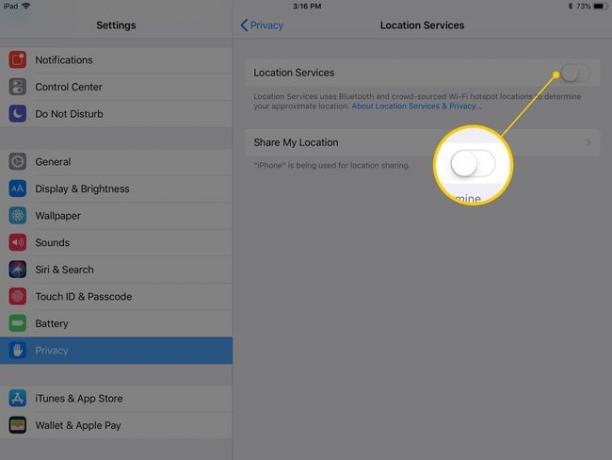
حصل جهاز iPad على عرض مقسم ومهام متعددة عندما تلقى iPhone ميزة وضع الطاقة المنخفضة.
